Experimente a Instância Gerenciada SQL do Azure gratuitamente (visualização)
Experimente a Instância Gerenciada SQL do Azure gratuitamente nos primeiros 12 meses para obter:
- uma instância de uso geral com até 100 bancos de dados
- 720 horas vCore de computação todos os meses
- 64 GB de armazenamento
Nota
A oferta gratuita da Instância Gerenciada SQL do Azure está atualmente em visualização.
Descrição geral
A oferta gratuita de Instância Gerenciada do SQL foi projetada para novos clientes do Azure que desejam começar a usar a Instância Gerenciada SQL do Azure, bem como clientes existentes que podem precisar de um banco de dados de desenvolvimento, como para uma prova de conceito.
Para começar, selecione Aplicar oferta gratuita no banner ao tentar criar uma nova Instância Gerenciada SQL do Azure:

Você sabe que a oferta foi aplicada quando o cartão Resumo de custos no lado direito da página mostra Total estimado como Gratuito.
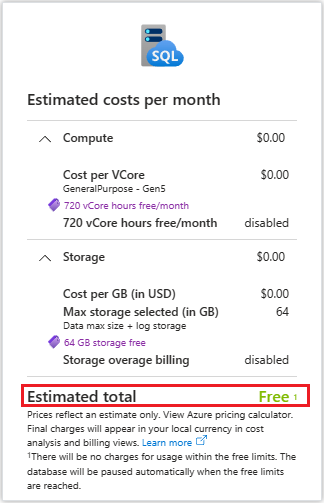
Limites mensais gratuitos
A oferta gratuita da Instância Gerenciada SQL do Azure é a mesma instância de plataforma como serviço (PaaS) totalmente gerenciada que você obtém com a versão paga e inclui a manipulação de todas as mesmas funções de gerenciamento de banco de dados (como atualização, aplicação de patches, backups e monitoramento) sem o envolvimento do usuário. A oferta está disponível para uma instância por assinatura do Azure.
Os limites gratuitos mensais incluem 720 horas vCore de computação e um tamanho máximo de 64 GB de dados (embora como os arquivos do sistema podem levar até 32 GB de armazenamento, o armazenamento disponível para dados do usuário pode ser inferior a 64 GB). Seu mês gratuito de créditos começa quando você cria sua instância e é renovado no mesmo dia do mês seguinte.
Depois de atingir o limite de vCore gratuito mensal, a instância é interrompida com um status de e um banner na página Visão geral da sua instância no portal do Azure oferece a opção de Stopped - Insufficient credit criar uma nova instância paga. Você pode restaurar seu banco de dados para a nova instância para continuar seus negócios sem os limites impostos pela oferta gratuita.
Quando você tiver créditos disponíveis novamente no início do próximo mês, a instância será iniciada automaticamente no próximo início agendado. Você também pode parar a instância manualmente a qualquer momento para evitar usar suas horas vCore mensais gratuitas.
Pré-requisitos
Para experimentar a Instância Gerenciada SQL do Azure gratuitamente, você precisa:
- Uma conta do Azure com uma das seguintes assinaturas do Azure:
- Pré-pagamento conforme o uso (003P)
- Azure em CSP (0145P)
Criar uma instância gratuita
Use o portal do Azure para criar a nova Instância Gerenciada SQL do Azure gratuita.
Para criar sua instância gratuita, siga estas etapas:
- Vá para a página de provisionamento da Instância Gerenciada SQL do Azure no portal do Azure.
- Na guia Noções básicas, procure o banner Quer experimentar a Instância Gerenciada SQL do Azure gratuitamente? e selecione o botão Aplicar oferta. Verifique os custos estimados por mês para validar que a oferta gratuita foi aplicada à sua instância.
- Para Grupo de recursos, selecione um grupo de recursos existente na lista suspensa ou selecione Criar novo para criar um novo grupo de recursos. Digite o nome do seu grupo de recursos, como
myFreeMIResourceGroupe selecione OK. - Os detalhes da instância, como o nome e a região, já estão preenchidos com valores padrão, mas você pode optar por modificar esses valores.
- Você pode optar por deixar a Computação + armazenamento como padrão ou selecionar Configurar Instância Gerenciada para atualizar o número de vCores.
- Selecione o seu método de autenticação preferido. Selecione Avançar : Rede.
- Na guia Rede, o ponto de extremidade público é habilitado por padrão para que você possa se conectar à instância de qualquer aplicativo que possa acessar a Internet. Você pode optar por desabilitar o ponto de extremidade público se quiser testar um ambiente fechado, mas precisará executar etapas extras para se conectar à sua instância.
- Selecione Seguinte: Segurança. Você pode optar por deixar essas opções como padrão ou modificá-las conforme necessário.
- Selecione Next : Configurações adicionais. Você pode optar por deixar essas opções como padrão ou modificá-las conforme necessário. O agendamento da instância é baseado no fuso horário configurado nesta página.
- Selecione Rever + criar para rever as suas definições e, em seguida, utilize Criar para criar a sua instância gratuita.
Conecte-se à sua instância
A maneira de se conectar à sua instância depende se você habilitou ou não o ponto de extremidade público quando criou sua instância.
Ponto de extremidade público habilitado
Se você habilitou o ponto de extremidade público, siga estas etapas para se conectar à sua instância:
- Aceda ao SQL Managed Instance no portal do Azure.
- Selecione Visão geral e copie o valor em Host na seção Essenciais .
- Abra sua ferramenta de dados preferida, como o SQL Server Management Studio (SSMS) ou o Azure Data Studio.
- Selecione Conectar e cole o valor Host da Instância Gerenciada SQL copiada do portal do Azure.
- Selecione seu método de autenticação preferido - administrador SQL ou Microsoft Entra e forneça credenciais, se necessário.
- Selecione Conectar para conectar-se à sua Instância Gerenciada SQL.
Ponto de extremidade público desativado
Se seu ponto de extremidade público estiver desabilitado, você poderá optar por Criar uma VM do Azure dentro da mesma rede virtual ou Configurar ponto a site para se conectar à sua instância. Consulte Conectar seu aplicativo à Instância Gerenciada SQL do Azure para obter mais informações.
Cronograma de instâncias
Para conservar créditos, por padrão, a instância gratuita está programada para estar ativada das 9h às 17h, de segunda a sexta-feira, no fuso horário configurado quando você criou a instância. Você pode modificar o cronograma para atender às necessidades do seu negócio.
Limitações da oferta
A oferta gratuita de Instância Gerenciada SQL tem as seguintes limitações:
- vCore horas: 720
- Armazenamento: 64 GB, mas os ficheiros de sistema podem exigir até 32 GB, pelo que o espaço para os dados do utilizador pode ser inferior a 64 GB
- Instâncias por assinatura: 1
- Computação: apenas 4 e 8 instâncias vCore
- Nível de serviço: Apenas para fins gerais
- Hardware: Apenas padrão
- Redundância de zona: Não disponível
- Grupos de failover: Não disponível
- Dimensionamento: aumente ou diminua a escala dentro dos limites de computação
- Backups: 0-7 dias para retenção de curto prazo, retenção de longo prazo (LTR) não está disponível
- Cobrar pela licença do SQL Server: Nenhum
- A oferta gratuita está atualmente disponível na seguinte região (que estão sujeitas a alterações): Leste da Austrália, Leste dos EUA, Leste dos EUA 2, Norte da Europa, Suécia Central, Sudeste Asiático, Centro-Sul dos EUA, Sul do Reino Unido, Europa Ocidental, Oeste dos EUA 2, Oeste dos EUA 3
- Sem SLA garantido
- Atualmente, não é possível atualizar sua instância gratuita para a versão paga. Crie uma nova instância e restaure seu banco de dados para ela para continuar seus negócios sem os limites impostos pela oferta gratuita.
Clean up resources (Limpar recursos)
Quando terminar de usar esses recursos, ou se quiser começar de novo com uma nova instância gratuita (limite de uma por assinatura), você poderá excluir o grupo de recursos criado, que também exclui a instância e todos os bancos de dados dentro dela.
Para excluir myFreeMIResourceGroup e todos os seus recursos usando o portal do Azure:
- No portal do Azure, procure e selecione Grupos de recursos e, em seguida, selecione seu grupo de recursos, como
myFreeMIResourceGroup, na lista. - Na página Grupo de recursos , selecione Excluir grupo de recursos.
- Em Digite o nome do grupo de recursos, digite
myFreeMIResourceGroupe selecione Excluir.
Conteúdos relacionados
- O que é a Instância Gerenciada SQL do Azure?
- Artigos de conexão e consulta do Banco de Dados SQL do Azure e da Instância Gerenciada SQL do Azure
- Guia de início rápido: usar o SSMS para se conectar e consultar o Banco de Dados SQL do Azure ou a Instância Gerenciada SQL do Azure
- Ligar e consultar com o Azure Data Studio
Comentários
Brevemente: Ao longo de 2024, vamos descontinuar progressivamente o GitHub Issues como mecanismo de feedback para conteúdos e substituí-lo por um novo sistema de feedback. Para obter mais informações, veja: https://aka.ms/ContentUserFeedback.
Submeter e ver comentários